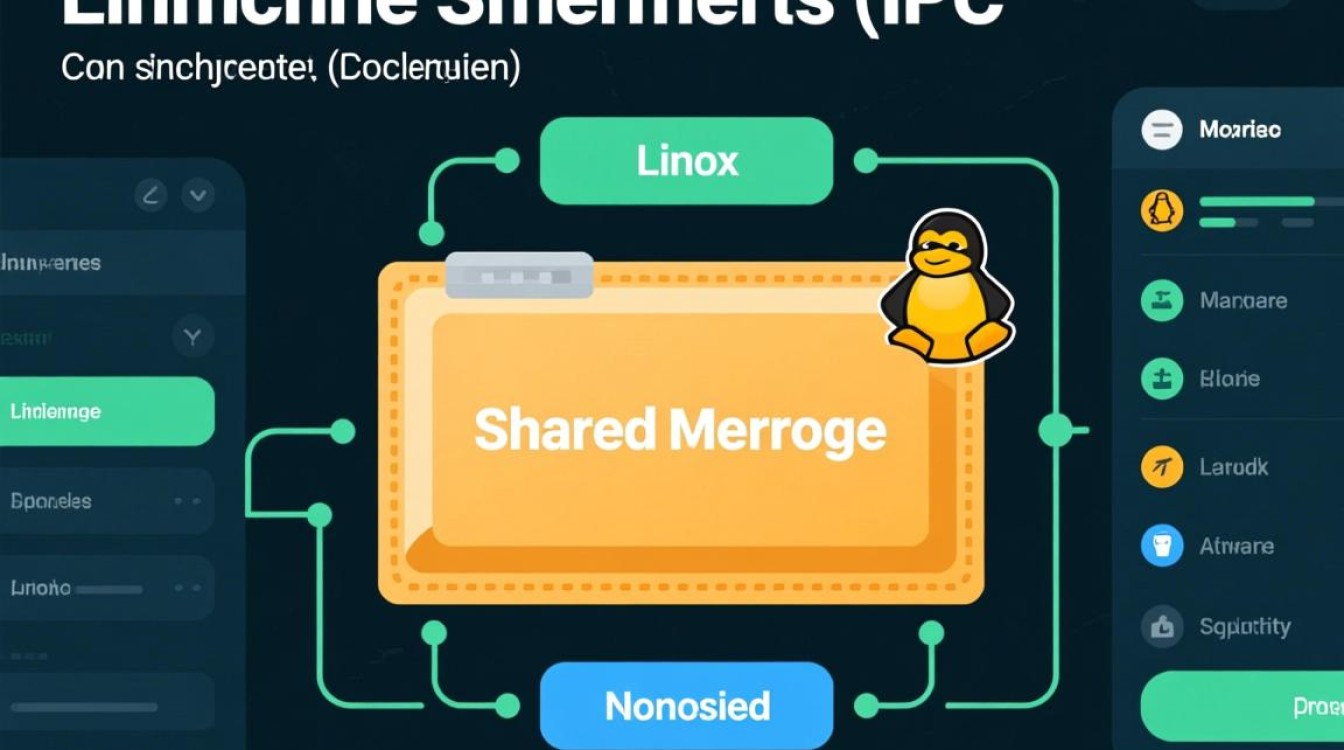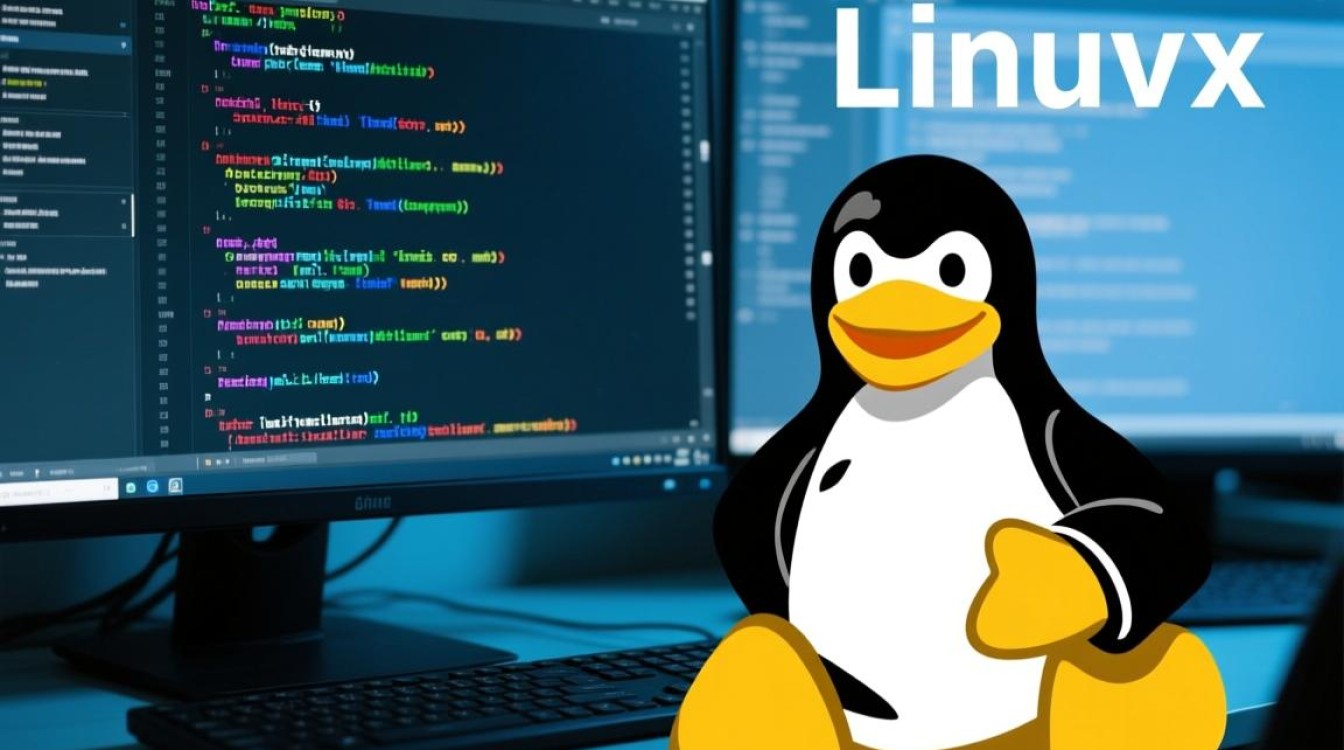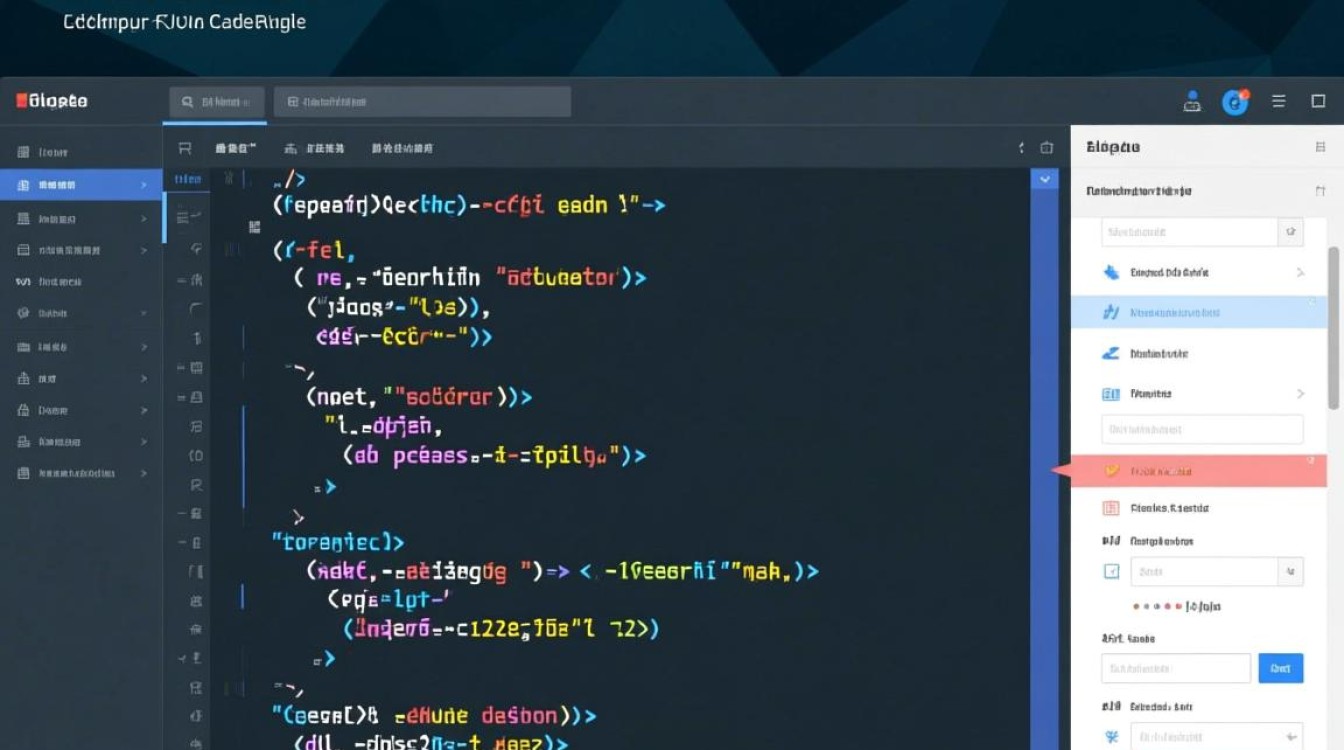将Puppy Linux安装到U盘是一种灵活且高效的使用方式,既能保留系统的便携性,又能实现“随身携带的个人操作系统”,以下从准备工作、安装步骤、配置优化及注意事项四个方面,详细介绍这一过程。

准备工作:工具与系统选择
在开始安装前,需确保硬件和软件准备就绪,需要一个容量至少为1GB的U盘(建议4GB以上,以预留足够存储空间),并备份其中重要数据,因为后续操作会格式化U盘,下载Puppy Linux的ISO镜像文件,可根据需求选择版本,如轻量级的“XenialPup”(基于Ubuntu 16.04)或“SlackoPup”(基于Slackware),推荐选择32位版本以获得更好的硬件兼容性,准备一款U盘启动制作工具,推荐使用“Rufus”(Windows系统)或“balenaEtcher”(跨平台),这些工具支持写入ISO镜像并设置引导模式。
安装步骤:写入镜像与设置启动
- 制作启动U盘:打开Rufus或balenaEtcher,插入U盘后选择下载的Puppy Linux ISO文件,在“分区方案”中选择“MBR”(适用于传统BIO系统)或“GPT”(适用于UEFI系统,需确保U盘为FAT32格式),点击“开始”等待写入完成。
- 进入Puppy Linux:将制作好的U盘插入目标电脑,重启并进入BIOS/UEFI设置(通常通过F2、F12或Del键),将启动顺序优先级设置为U盘启动,保存设置后重启,电脑将从U盘启动,进入Puppy Linux的“Live”模式(即运行在内存中的临时系统)。
- 安装到U盘:在Live桌面中找到“安装”图标(通常名为“Install Puppy”或“BootFlash”),双击打开,根据提示选择安装目标U盘(注意识别磁盘分区,避免误操作系统硬盘),选择“安装整个系统到U盘”选项,并勾选“保存文件到U盘”(此选项可将个人数据和设置持久化存储),安装过程约需5-10分钟,完成后选择“重启电脑”,并记得在BIOS中恢复默认启动顺序。
配置优化:个性化与功能扩展
首次进入已安装的Puppy Linux系统后,可进行基础配置:

- 网络连接:通过右上角网络图标连接Wi-Fi或配置有线网络,确保系统可以访问互联网。
- 软件安装:Puppy Linux内置“PetGet”包管理器,可搜索并安装常用软件(如Firefox浏览器、LibreOffice办公套件等)。
- 存储管理:由于系统运行在内存中,若需保存大量文件,可在U盘内创建一个单独的“存储文件夹”(安装时自动生成),或将文件保存到外部硬盘。
- 外观调整:右键点击桌面选择“设置”,可更换主题、调整分辨率或设置壁纸,打造个性化界面。
注意事项:使用与维护技巧
- 安全移除U盘:关机前务必通过系统托盘的“安全移除硬件”图标弹出U盘,避免文件损坏。
- 定期备份:虽然U盘安装的系统支持持久化存储,但仍建议定期将个人文件备份至其他设备,防止U盘故障导致数据丢失。
- 性能优化:若U盘速度较慢,可在启动时输入“pfix=ram”参数,使系统完全在内存中运行(需注意内存容量),或使用高速USB 3.0 U盘提升体验。
- 多系统共存:若需与Windows双系统,建议先安装Windows,再通过Puppy Linux的安装工具引导启动,避免引导冲突。
通过以上步骤,即可将Puppy Linux完整安装到U盘,实现“即插即用”的便携操作系统,这一方案特别适合老旧电脑的 revitalization(焕新)或应急系统使用,其轻量级、快速启动的特点,让用户能够随时随地拥有一个独立、安全的计算环境。